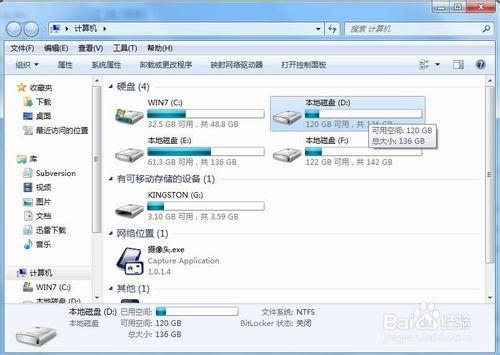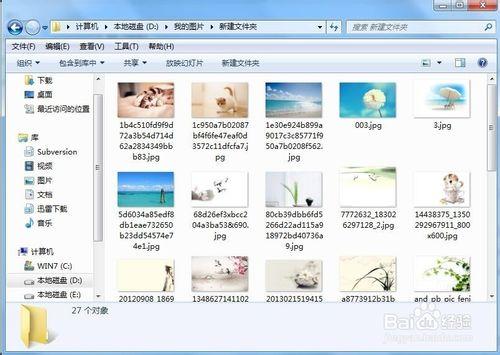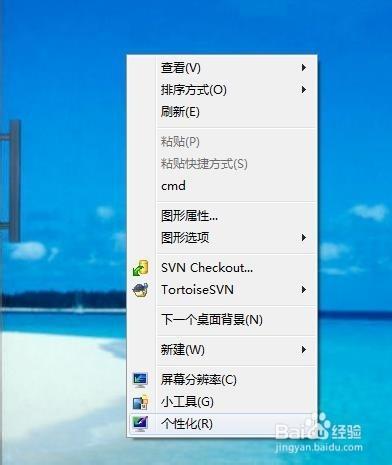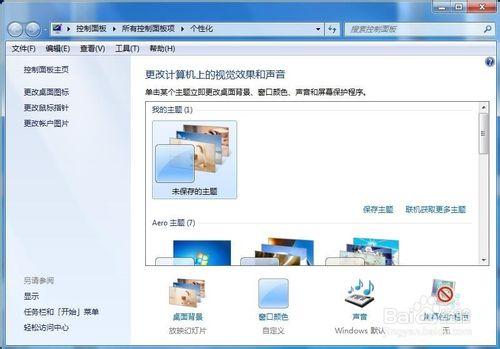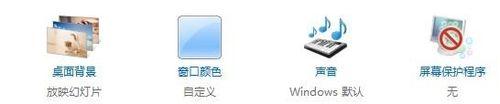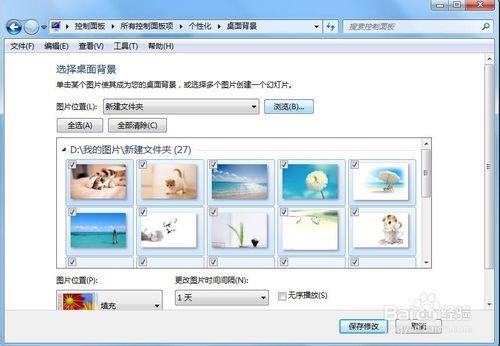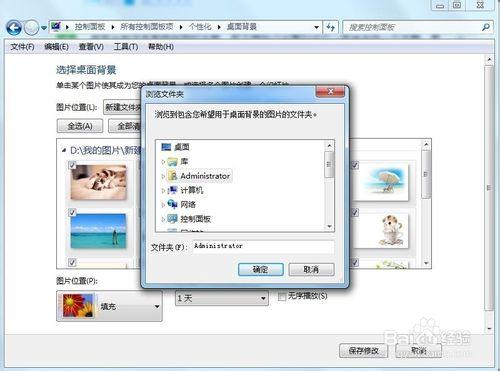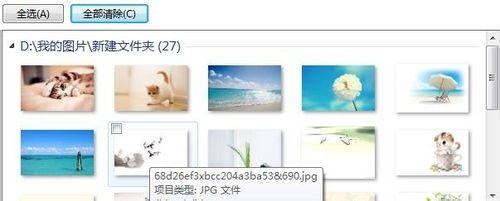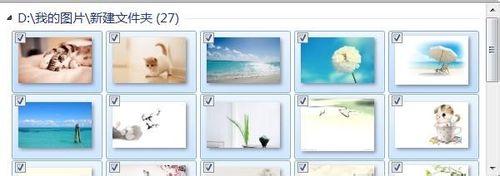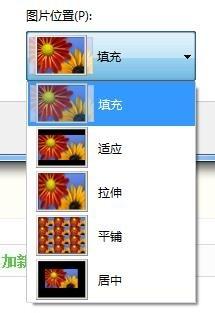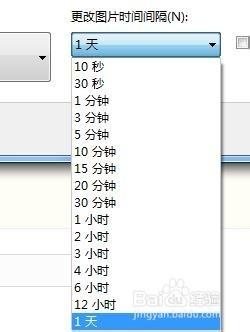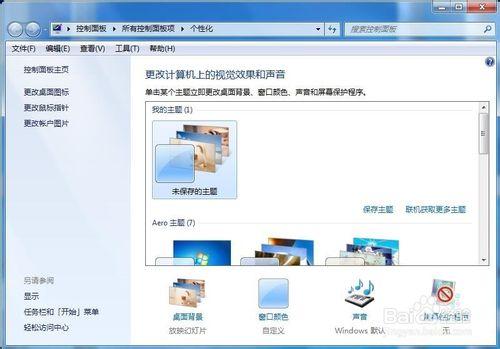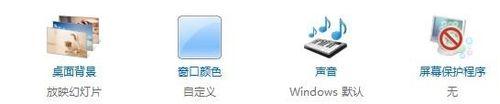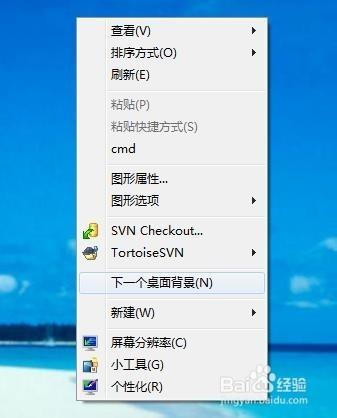教你簡單的一鍵設定電腦桌面自動更換背景
工具/原料
windows系統的電腦,臺式機或筆記本
windows7系統
方法/步驟
打開我的電腦,選擇你喜歡的盤或文件夾,在其中創建一個新的文件夾,自定義命名;
在文件夾中保存一些自己喜歡的圖片;一定要記住當前文檔的存檔地址,也可以在文檔上方的地址欄裡面查詢;
保存好文件後我們就可以回到電腦桌面了,來到桌面右擊鼠標,找到“個性化”設置,進入;
裡面會有許多系統自帶的主題,若不想自己設置的話可以直接選擇一個主題,要是想自己設置的話可以點擊個性化設置裡面下方的“桌面背景”選項;
進入後我們會看到“選擇桌面背景”選擇,選擇圖片位置旁邊的“瀏覽”選項,選擇我們之前設置好的圖片文件夾,點擊確定;
圖片就會顯示到下方的文檔框中,在文檔框上方有兩個選項,”全選“”全部清除“若全部圖片都很喜歡我們就可以點擊全選,選擇後圖片上方就會出現一個個小方框,並顯示對號,若有單張圖片不喜歡,可以再點擊一下圖片,上方的對號就會消失,表示已經取消當前照片的選擇;
選擇好後,不要急著保存修改,下方還有3個小按鈕哦!圖片位置、更改圖片時間間隔、無順序播放;
圖片位置,
想要圖片全拼可以選擇:填充,注意要分辨率高的大圖才可以;
想要整張圖片全部放入選擇:適應或拉伸,注意拉伸有可能改變圖形;
平鋪與劇中適用於小圖片;
更改圖片時間間隔
這裡面從幾秒鐘到幾個小時都有,最長時間是1天,只可以選擇不可以設定;
最後無順序播放
建議大家最好不要選,要不然手動換圖時很麻煩;
設定好之後點擊”保存修改“如果沒有特別需要就可以直接使用了;這裡還有幾步再和大家說一下:
返回到個性化界面下面還有三個選項:窗口顏色、聲音、屏幕保護程序;
大家有興趣可以進去根據自己的喜好設定一下;
桌面背景設定好後,我們返回桌面右擊鼠標,會有一個”下一個桌面的選項“如果當前桌面不喜歡的話,可以點擊這個選項挑選桌面背景,之後會根據大家設定的時間定時更換,不喜歡的桌面也可以用此選項濾過;
個人的一點小經驗,給大家分享一下
注意事項
圖片最好選擇分辨率高的大圖片;
圖片位置最好選擇平鋪;